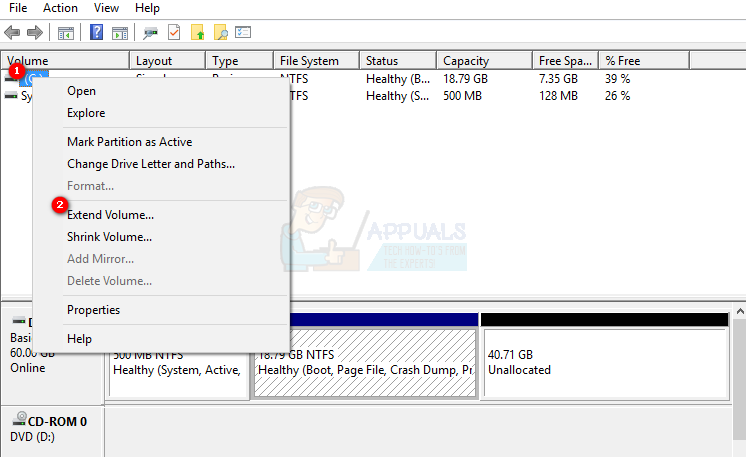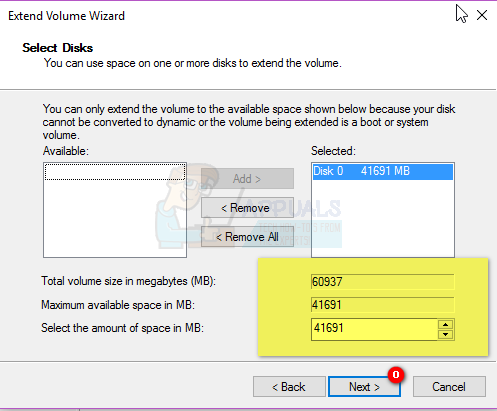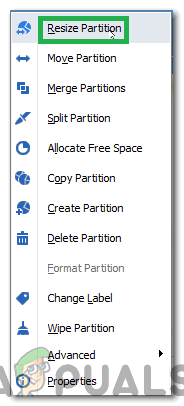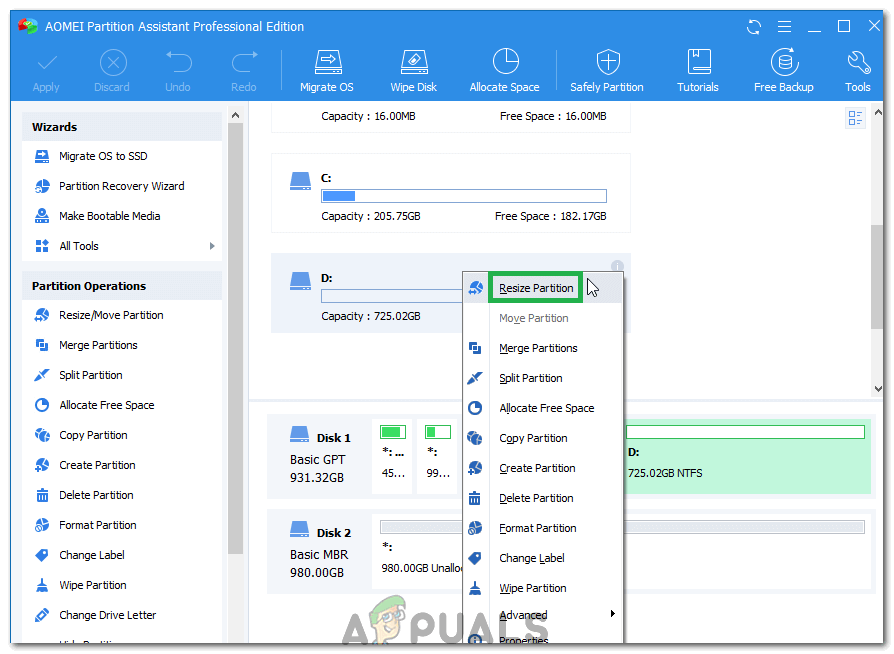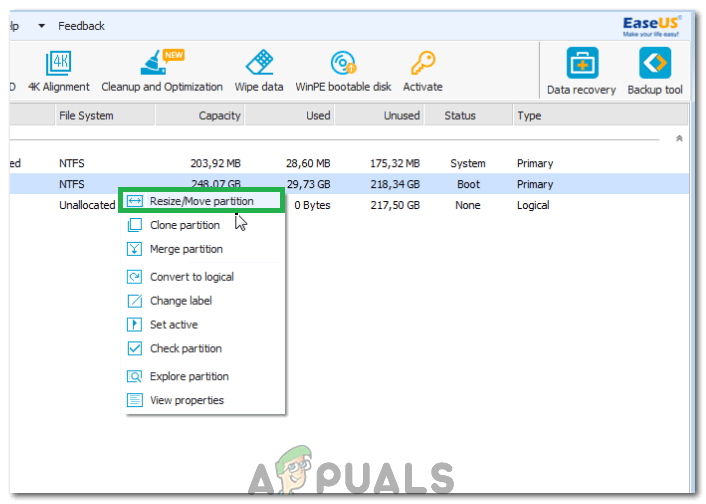Norint sukurti atsarginę duomenų kopiją ir saugumo sumetimais, visada rekomenduojama skaidyti standųjį diską. Tada šie diskai veiks nepriklausomai vienas nuo kito. Tokiu būdu, kai vienas diskas sugenda, kitame skaidinyje vis tiek bus viskas gerai, nes išsaugosite neįkainojamus duomenis, nebent sugenda visas standusis diskas.
Tačiau tai kelia C disko apribojimą: Netrukus ar vėliau, jei netinkamai tvarkote savo vietą, pradėsite gauti pranešimus, kad jūsų C diskas yra beveik pilnas. Kai jūsų diskas galų gale bus pilnas, jūsų sistema taps skausminga. Dauguma programų vykdomos kuriant laikinus failus jūsų sistemoje, o kai neranda laisvos vietos, kompiuteris užšąla arba sulėtėja. Priemonė yra laisvos vietos arba padalijimas pavara C: skirti jai daugiau vietos.
Jei turite nepaskirstytos vietos (ją galima sukurti ištrynus diską disko valdymo įrankyje), galite lengvai ją pridėti prie savo sistemos skaidinio. Norėdami tai padaryti, mes paruošėme keletą geriausių būdų jums. Tu gali sukurti nepaskirstytą erdvę sumažinant tomą arba ištrinant tūrį (skaidinį). Jei 1 metodas jums netinka, pasirinkite bet kurį iš likusių būdų.

1 metodas: naudokite įmontuotą disko valdymo įrankį
„Windows“ komplekte yra disko tvarkyklė, kurią galite naudoti išplėsdami sistemos tūrį, pridedant nepaskirstytą vietą. Tačiau įmontuotame skaidymo įrankyje yra apribojimų; jis gali išsiplėsti tik tuo atveju, jei nenaudojama erdvė yra greta C: skaidinio (paprastai dešinėje), kitaip išplėtimo parinktis nebus galima.
- Paspauskite „Windows“ raktas + R atidaryti bėgimą
- Įveskite „ diskmgmt.MSC “ ir paspauskite Enter, kad atidarytumėte disko tvarkyklės įrankį
- Dešiniuoju pelės mygtuku spustelėkite skaidinį (C: ) norite išplėsti į dabar nepaskirstytą skaidinį ir spustelėkite „ Išplėsti garsumą '.
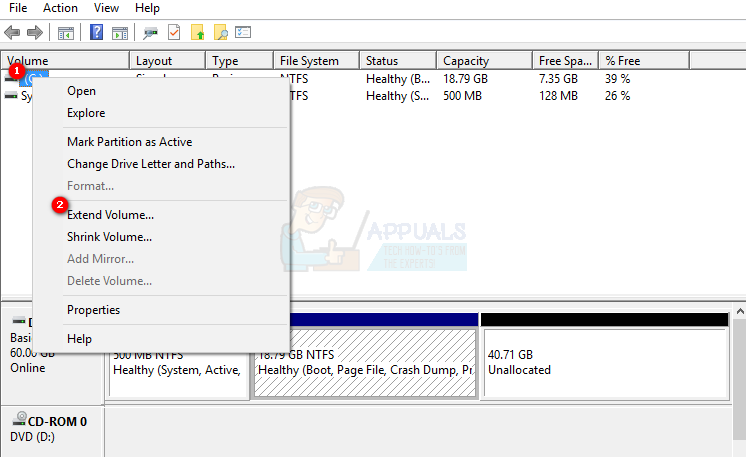
- Spustelėkite Pirmyn; tai atvers langą pavadinimu „ Sveiki atvykę į „Extend Volume Wizard“ langą '
- Pasirinkite nepriskirtą skaidinį, kurį norite naudoti MB, kad galėtumėte išplėsti savo disko C: skaidinį.
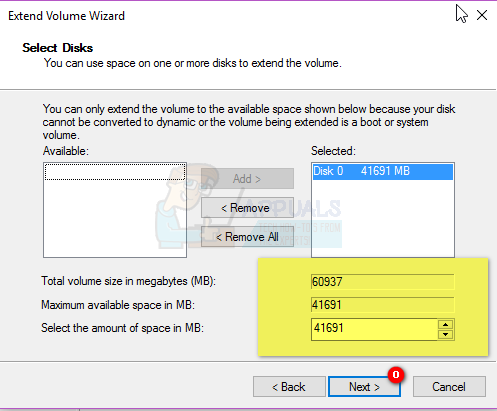
- Jei norite vėl juos padaryti vienu skaidiniu, tada pasirinkite visą laisvą vietą nepaskirstytam diskui. Jei būtų kitų diskų su laisva nepaskirta vieta, jie būtų rodomi pagal galimą pasirinkimą.

Pastaba: Patariama neplatinti vieno disko tūrio, turint laisvos vietos iš kito disko. Jei viename iš diskų yra aparatinės įrangos gedimas, visi to skaidinio (tomo) duomenys bus ištrinti.
- Spustelėkite „Kitas“, tada „Baigti išplėtimo langą“ spustelėkite Baigti. Dabar pamatysite Disko valdymo pultą su nauju išplėsto skaidinio tomu, kuris bus paruoštas naudoti.
- Uždarykite Kompiuterių valdymas. Norėdami pamatyti naują išplėstinio skaidinio tūrį, atidarykite „Windows“ / „File Explorer“. Dabar turėtumėte turėti daugiau vietos.
2 metodas: naudokite „AOMEI Partition Assistant“
Norėdami išvengti vidinio disko tvarkyklės apribojimų, galite naudoti trečiosios šalies programą, pvz., AOMEI skaidymo įrankį. „AOMEI Partition Assistant“ leis jums nepaskirstytą vietą perkelti taip, kad ji būtų šalia jūsų disko C: Po to galite pridėti nepaskirstytą vietą C diskui:
- Atsisiųskite „AOMEI Partition Assistant Standard Edition“ čia arba, jei jums reikia daugiau pažangių funkcijų, atsisiųskite „AOMEI Partition Assistant Professional“ (PA Pro) čia .
- Įdiekite ir paleiskite „AOMEI Partition Assistant Professional“
- Įkėlus įrankį, dešiniuoju pelės mygtuku spustelėkite diską, esantį prieš pat nepaskirstytą vietą, pvz. Dešiniuoju pelės mygtuku spustelėkite D diską:
- Pasirinkite „ Perkelti skaidinį '.
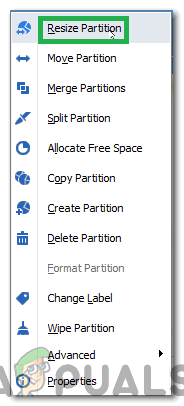
Perkelti skaidinį
- Iššokančiame lange spustelėkite ir vilkite D: partition į dešinę. Spustelėkite 'GERAI'.
- Jūs pastebėsite, kad nepaskirstyta vieta buvo perkelta po disko C: skaidinio. Jei tarp C: ir nepaskirtojo disko turite daugiau nei 1 diską, pakartokite 3–5 veiksmus, kol nepaskirstyta vieta atsiras po C disko:
- Dešiniuoju pelės mygtuku spustelėkite sistemos skaidinį C: ir pasirinkite Keisti skaidinio dydį '
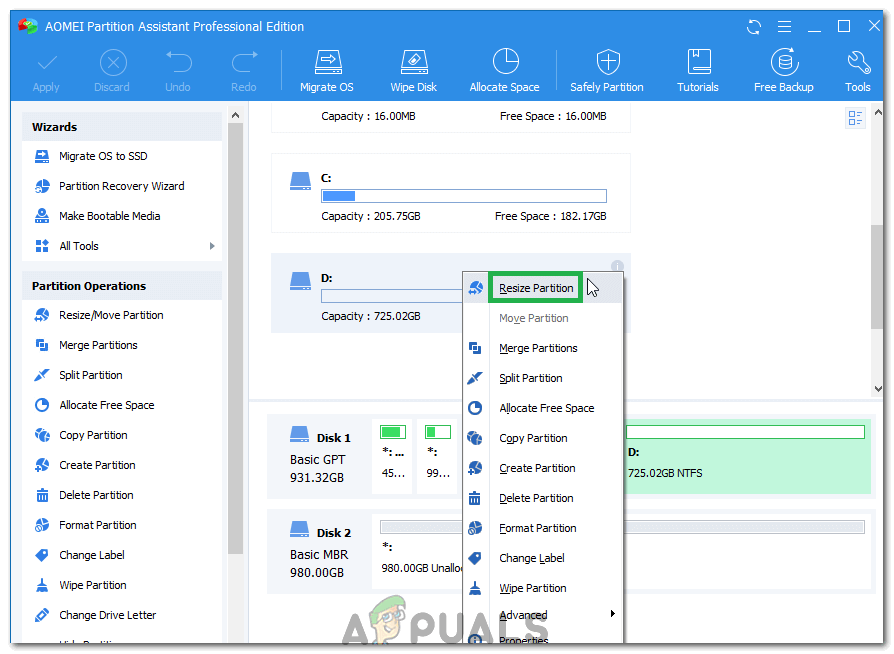
Pasirinkus parinktį „Resize Partition“
- Iššokančiajame lange nukreipkite pelę į dešinį savo disko galą C: kol pasirodys dvi rodyklės, nukreiptos priešinga kryptimi. Vilkite dešiniąją C: skaidinio rankeną į dešinę, kad į skaidinį pridėtumėte nepaskirtos vietos.
- Spustelėkite 'GERAI' peržiūrėti pakeitimus. Norėdami išsaugoti pakeitimus, spustelėkite „Taikyti“ įrankių juostoje. Kiti mygtukai, „Anuliuoti“, „Grąžinti“ arba „Išmesti“ yra naudojami korekcijai.
- Po kelių minučių pastebėsite, kad nepaskirstyta erdvė pridėta prie sistemos skaidinio.
- Jei būsite paraginti, iš naujo paleiskite kompiuterį
- Norėdami pamatyti naują išplėstinio skaidinio tūrį, atidarykite „Windows“ / „File Explorer“. Dabar turėtumėte turėti daugiau vietos.
3 metodas: naudokite „EaseUS Partition Manager“
„EaseUS“ siūlo paprasčiausią būdą išplėsti skaidinį. Jums nereikia perkelti jokio skaidinio. Jums tereikia pasirinkti skaidinį, kurį norite išplėsti, ir programinė įranga automatiškai ras nepaskirstytą vietą, kurią galėsite naudoti savo diskui išplėsti. Taip pat galite naudoti sujungimo įrankį, kad sujungtumėte du diskus.
- Atsisiųskite „EaseUS“ skaidinio įrankį iš čia
- Įdiekite ir paleiskite. Dešiniuoju pelės mygtuku spustelėkite sistemos skaidinį C: ir pasirinkite „Pakeisti / perkelti skaidinį“
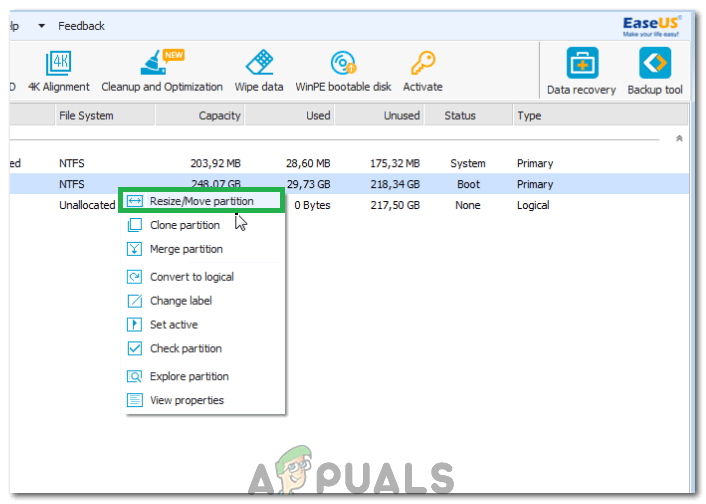
Spustelėkite parinktį „Pakeisti / perkelti skaidinį“
- Pasirodžiusiame iššokančiame lange vilkite dešiniąją C pusę: važiuokite į dešinę, kad pridėtumėte nepaskirstytą vietą į C diską. Į eik perkelkite jį į dešinę. Kartais nepaskirstyta vieta gali būti kairėje nuo C disko: tokiu atveju turėsite vilkti dydžio keitimo juostą į kairę.
- Spustelėkite Gerai, kad peržiūrėtumėte pakeitimus. Galite naudoti „Atšaukti“ ir „Atnaujinti“ mygtukus, kad anuliuotumėte pakeitimus
- Spustelėkite „Taikyti“ ir palaukite, kol nepaskirstyta vieta bus pridėta prie C disko: Atnaujinę galite tai padaryti atlikę, kad įsitikintumėte, jog C diske buvo pridėta nepaskirtos vietos:
- Jei būsite paraginti, iš naujo paleiskite kompiuterį
- Norėdami pamatyti naują išplėstinio skaidinio tūrį, atidarykite „Windows“ / „File Explorer“. Dabar turėtumėte turėti daugiau vietos.
Prieš bandydami keisti savo standųjį diską, visada patariama atlikti sistemos atkūrimo tašką. Galite neatgauti duomenų ir skaidinio konfigūracijos, tačiau operacinę sistemą galima atkurti, jei sistemoje bus atlikti pakeitimai.
4 minutes perskaityta